Gerenciar Dashboard de Assinaturas
As assinaturas gerenciadas pela GURU são listadas automaticamente na área Dashboards, seção Dashboard de Assinaturas.
Para encontrar os dashboards de assinaturas em uma lista com muitos registros, você pode pesquisar e filtrar a lista, atualizar seu dashboard e também exportar em PDF.
Nessa página:
Filtrar Dashboards
Atualizar Dashboards
Exportar Dashboards para PDF
Filtrar Dashboards
Você pode usar os filtros dos dashboards para visualizar um subconjunto menor das assinaturas existentes. Esse recurso é útil para encontrar as assinaturas de produtos específicos que deseja visualizar.
Por padrão serão apresentados apenas os registos dos últimos 28 dias. Para alterar o período pode-se utilizar os filtros nos campos selecionando todos ou um produto específico.
Etapas:
1 - Acesse o admin do Guru com seu usuário e senha.
2 - No menu lateral, acesse Dashboards.
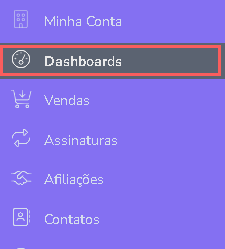
3 - Passe o mouse por cima do Menu de Ações e clique em Filtros.
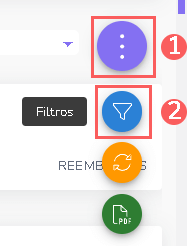
4 - Preencha uma ou mais opções de filtro:
Produtos: busca as assinaturas vinculadas ao(s) produto(s) selecionado(s) - serão exibidos os produtos que possuem pelo menos uma assinatura registrada.
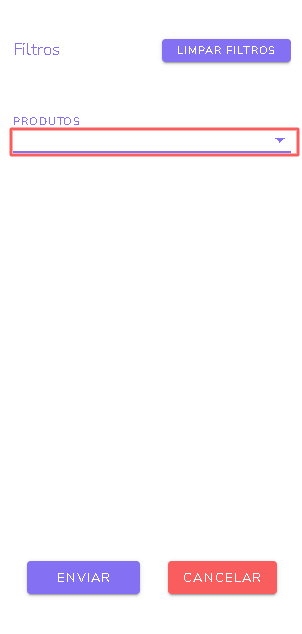
5 - Clique em Enviar.
Para remover os filtros aplicados, basta clicar em Limpar Filtros.
Atualizar Dashboards
Nesse passo, você pode atualizar o dashboard de assinaturas.
Etapas:
1 - Acesse o admin do Guru com seu usuário e senha.
2 - No menu lateral, acesse Dashboards.
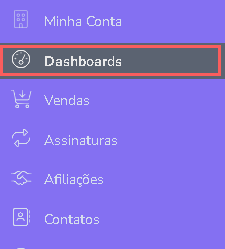
3 - Passe o mouse por cima do Menu de Ações e clique em Atualizar.
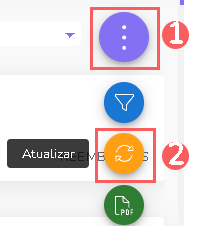
Após clicar em atualizar, a página irá carregar, e em seguida aparecerá atualizada.
Exportar Dashboards para PDF
A exportação para PDF está disponível na seção de dashboards do Guru. Ao clicar em exportar. será gerado um arquivo PDF dos dashboards.
Etapas:
1 - Acesse o admin do Guru com seu usuário e senha.
2 - No menu lateral, acesse Dashboards.
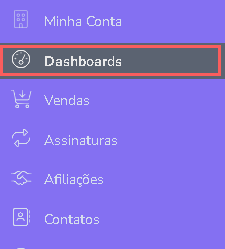
3 - Passe o mouse por cima do Menu de Ações e clique em Exportar para PDF.
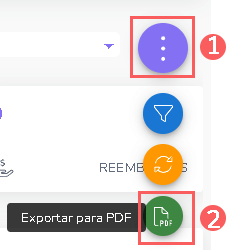
4 - Depois de alguns minutos, aparecerá o Download em PDF para salvar.
Para confirmar o download, você deve visualizar um aviso no canto superior direito.
